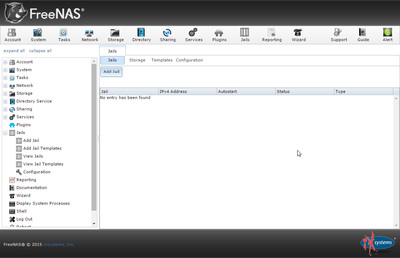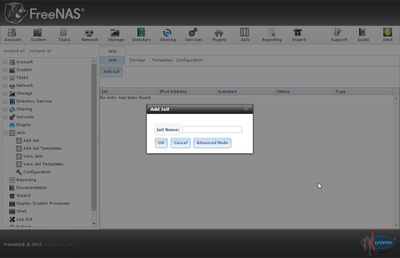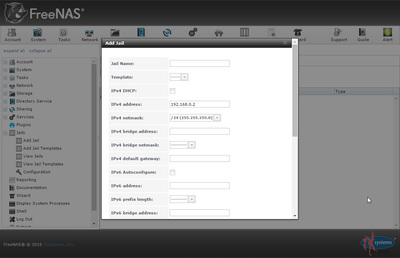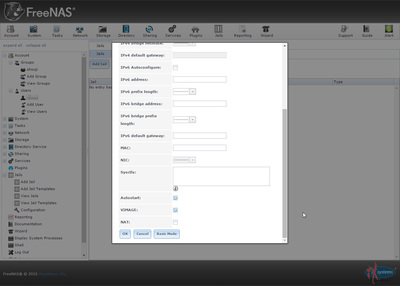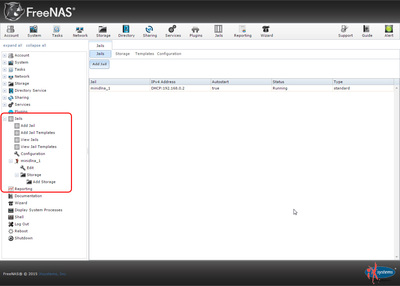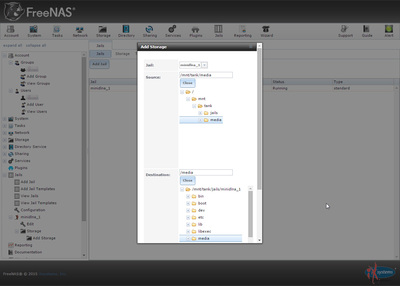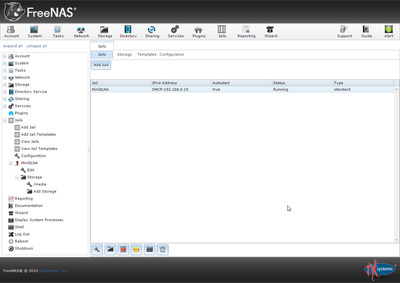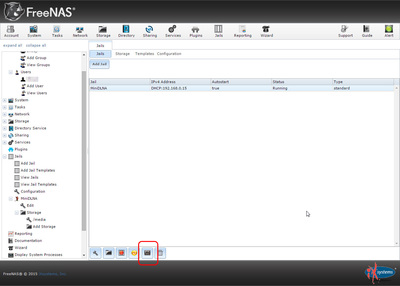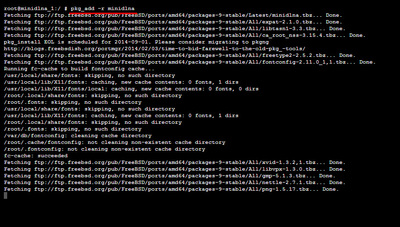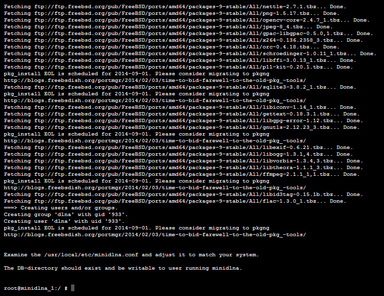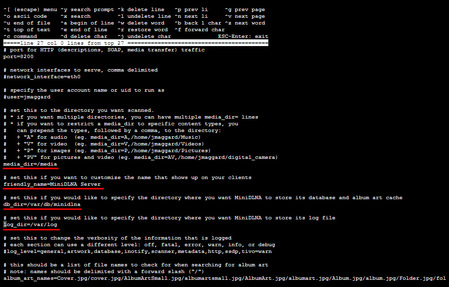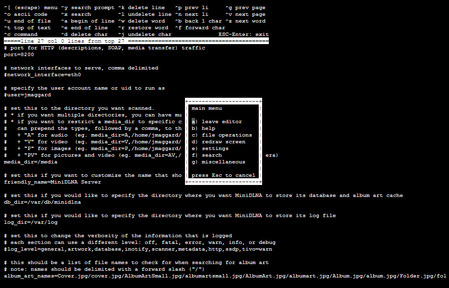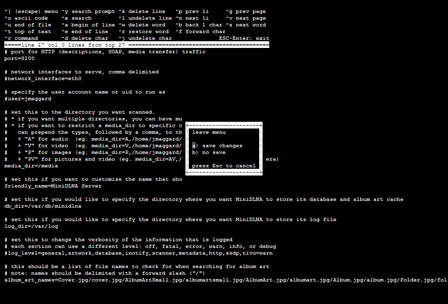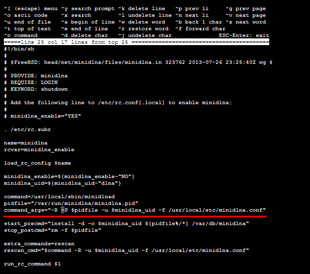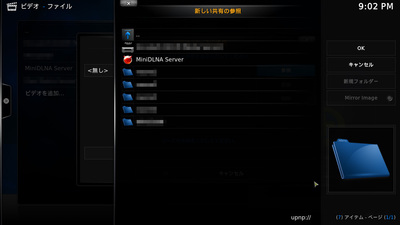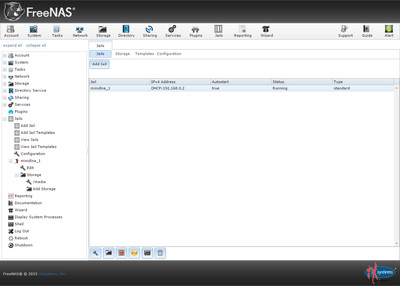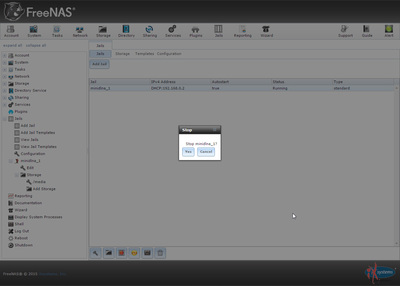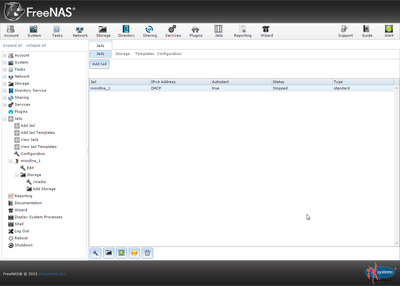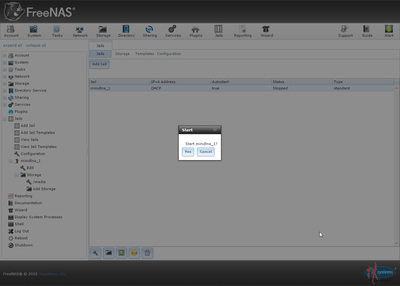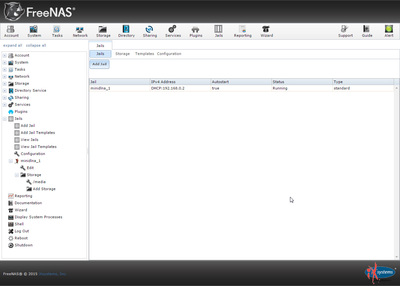新UI版に更新されていたので試してみました。
FreeNAS 11.2-U7 に MiniDLNA をインストール
Pluginでインストールも簡単だし、DLNAサーバーにもなるので、 PlexMediaServer でいいんじゃないかと思いつつも、(手順は FreeNAS 9.3 に PlexMediaServer をインストール )
PS3やXBOXへストリーミングしたいなら MiniDLNA
(別に PlexMediaServer も PS3 で再生できたけど、なぜかこう書いてある…What's New with FreeNAS » 5 Fun Things to Do with FreeNAS)
ということで、
9.3 から plugin が提供されなくなっている MiniDLNA (ReadyDLNA) を上記の記事で紹介されている
FreeNAS フォーラムの joeschmuck のインストール方法に従って試してみました。
How to Install MiniDLNA on FreeNAS 9.3 (Prior to Plugin)
途中、いらないと思う手順をはしょっていますので、どうしても気になる人は、原文も比較してみて下さい。
Plugin を使わないインストール方法です。
(以前 9.3 がリリースされた直後は、9.2.1.9 からアップグレードした Plugin が動いていたような気がしてたのですが、いつの間にか起動しなくなってしまっていました)
まず、FreeNASがインターネットに接続できることを確認
(作成した Jail で MiniDLNA と関連ファイルをインターネットからダウンロードする必要があるので)
また、ZFSストレージにZFS Datasetを作成して、CIFS共有を設定して、Windowsパソコンからメディアファイルをコピーできるようにするまでは別のエントリを参考にしてください。
(FreeNAS 9.3 の新規インストール・FreeNAS 9.3 の手動初期設定など)
Jailの作成
これが Jail 初作成の場合は、
Configuration タブしかないので、
/mnt/tank/jailsとか
Create Dataset とかで作っておいて、
Jail Root: /mnt/tank/jails とか設定して
Save
Jails
Add Jail
Advanced
Jail Name: minidlna_1
これまでの plugin だと minidlna_1 だったので、あえてこれで設定してみる。
(ちなみに9.3にpbiを使用してpluginをインストールすると、customplugin_1 になるが)
名前だけなハズ。
IPv4 DHCP: にチェックをしないで、
IPv4 addres:
IPv4 netmask:
IPv4 default gateway:
を設定してIPアドレスを固定するか、
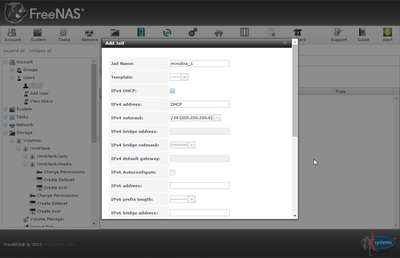
IPv4 DHCP: にチェックしてDHCPに任せるか、どちらでも動作するようです。
一番下までスクロールして
Autostart:
VIMAGE:
はチェックしたまま
OK
Jailを初めて作る場合はここで長い時間ダウンロードがかかるかも知れません。
(FreeNASのイメージをダウンロードするっぽい)
メディアフォルダの追加
左のペインで
Jails -> minidlna_1 -> Storage -> Add Storage
Jail: minidlna_1 そのまま
Source 共有したいメディアファイルの入っている(入れる)場所
Destination /media (デフォルトは /opt だけど参照元の例が /media なのと、この手のありがちなパターンなので合わせておく)
Read-Only は選択しない(不具合があるらしい)
OK
ここで、SSHで接続…はしないで、Jailer(親)の Shell から Jail の Shell を呼び出す下りがあるんだけど(他のSSH接続を確立させるステップバイステップよりかは普遍的で好感が持てますが)、単に
上のJails から MiniDLNA の Jail を選んで下の Shell
でよくないか?
(左からだと、Jails - View Jails から)
pkg_add -r minidlna
pkg install minidlna
ここで、MiniDLNAと関連するファイルがインストールされます
途中何度か、
Proceed with this action? [y/N]:
と聞かれるので全て y
(関係するファイルの追加でダウンロードと、インストールに更なるディスクスペースが必要なので確認してきてるわけですが、断ったらその機能がインストール完了しないだけなので選択の余地はありません)
MiniDLNAの設定
プラグインじゃないので、設定はコマンドラインから、テキストベースのエディタ(FreeBSD なので ee)で行います。
たいした設定項目ではないので、コツコツやりましょう。
cd /usr/local/etc/
ee minidlna.conf
カーソルキーで移動して、[Back Space]で削除したりして編集する
L.18
media_dir=/opt
↓
media_dir=/media
(さっき Add Storage した Destination フォルダ)
たとえば /media の中に、 music pictures videos というフォルダを作成して、
media_dir=A,/media/music
media_dir=P,/media/pictures
media_dir=V,/media/videos
といった感じにメディア別に設定することもできるみたいです。
(ReadyMedia - ArchWiki、minidlna.conf の当該項目のところにも説明があります)
もっとも自分の場合は動画専用といった感じなのでそこまでしなくてもいいのですが。
L.21
#friendly_name=My DLNA Server
↓
friendly_name=MiniDLNA Server
(#を取って適当な名前に)
L.24
#db_dir=/var/db/minidlna
↓
db_dir=/var/db/minidlna
(#をとる)
L.27
#log_dir=/var/log
↓
log_dir=/var/log
(#をとる)
編集が終わったら、
[Esc]
[Enter]
[Enter]
cd rc.d
ee minidlna
L.25
command_args="-P $pidfile -u $minidlna_uid -f /usr/local/etc/minidlna.conf"
↓
command_args="-R -P $pidfile -u $minidlna_uid -f /usr/local/etc/minidlna.conf"
(「-R」追加)
終わったら
[Esc] [Enter] [Enter]
(ゆっくり画面が変わるのを待ちながら入力)
MiniDLNAのテスト
service minidlna onestart
MiniDLNAが開始されたメッセージ({Starting minidlna.」だけで戻ってくればOK。そうじゃないときは上記のタイプミスなどかな.)が表示されたら、
適当なDLNAクライアントで見てみる
PCのXBMCとか。
MiniDLNA が自動的に起動するようにする
echo minidlna_enable="YES" >> /etc/rc.conf
exit
Jailsタブで、MiniDLNA Jailを選択して、STOPをクリックして停止するまで待つ。
停止したら、MiniDLNAが動作していないことをDLNAクライアントで確認する
JailタブでMiniDLNAを開始する
(30秒ぐらい待つ、とあるが手元の環境ではそんなに待たない)
DLNAクライアントで確認して、
Jail が起動すると共に
MiniDLNAが正常に作動してれば設定完了。
MiniDLNAのデータベースを更新するには
FreeNASを再起動する
MiniDLNA Jailをストップして、再開する
Shell/SSH で service minidlna restart
スクリプトを使用する
とのことだが、2015/1/10 の追記で、現在インストールされる 1.1.1_5,1 だと、kqueue がサポートされて、
ライブラリのファイルが更新されたことを検知すると、自動的にデータベースを更新するようになり、
データベースを更新するスクリプトを使用する必要はなくなりました、とのこと。
(ということで、この手順でインストールした MiniDLNA なら、データベースの更新は自動で行われるはずです)
2015年8月5日追記
MiniDLNAをインストールしているFreeNASのVolumeを構成し直した際に、あらためてインストールしようとしたところ、
pkg_add -r minidlna
のところがうまくいかないので、元のスレッド見たところ、コマンドが
pkg install minidlna
になっていたので上記書き換え。
ちなみにインストールされる MiniDLNA は 1.1.4 になっていました。
FreeNAS の Download - plugins でダウンロードできる pbi は、
1.0.25.1
1.1.0.1
です。
MiniDLNAの簡単なステータスは
http://(jail のIPアドレス):8200
にブラウザでアクセスすると見ることができます。